Photoshop鼠绘一支木质笔竿蘸水笔
来源:不详
作者:佚名
学习:413人次
作者:六月海 教程来源:印象
最终效果预览图: 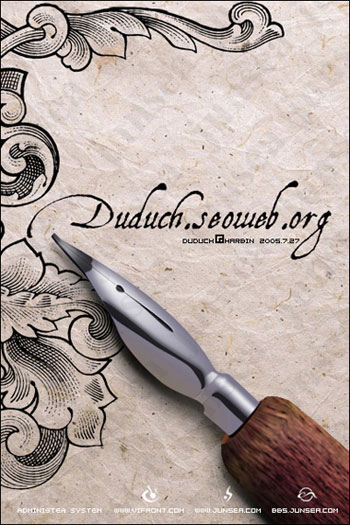
最终效果预览图
一、笔尖的制作 1.新建一个400*600的文件。
2.用钢笔勾出钢笔的外边形状,按ctrl enter转化为选区后,用RGB(120,116,138)进行填充。
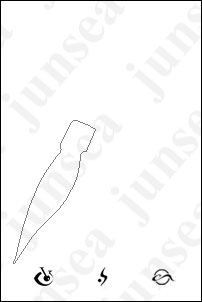
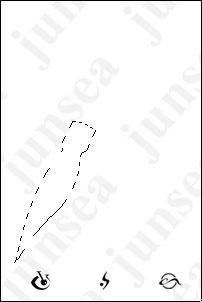
图1 图2

图3
3.再用钢笔勾画出中间空心部分(一定要保存该路径),按ctrl enter转化为选区后,把钢笔中心掏空。注意,下面所进行的步骤中,如果有高斯模糊的,最好用钢笔的形状裁切一下,避免白色出界。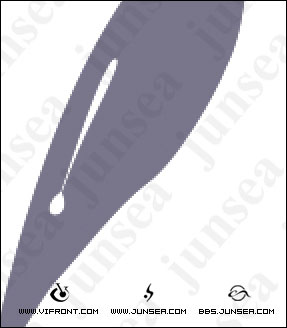
图4
4.新建图层,做如图的选区后填充白色,取消选区,进行高斯模糊2像素,然后用模糊工具,将一侧再次模糊。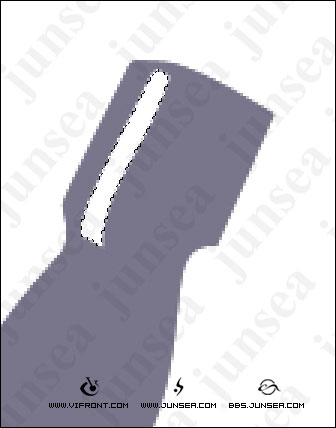
图6

图7
本新闻共7
5.再建立一个图层,在下图位置做高光,过程与4相同。
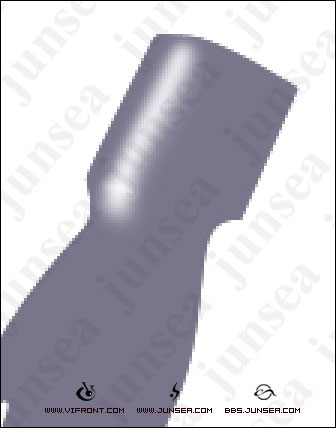
图8
6.新建图层,得到如下选区,用白色到透明渐变进行填充,高斯模糊0.5。
图9
7.新建图层,勾画形状,由下向上填充白色到透明渐变,高斯模糊5像素,记得把中间的心删除。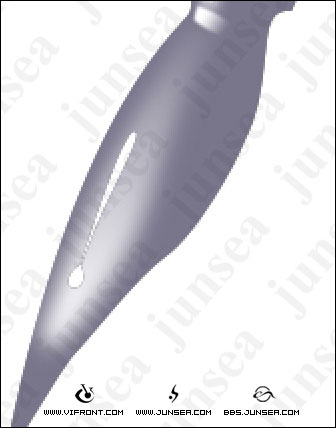
图10
8.新建图层,勾画形状,填充黑色,为该层做一个投影,设置为默认设置,角度为-25,距离为2像素。将该层的不透明度设置为75%。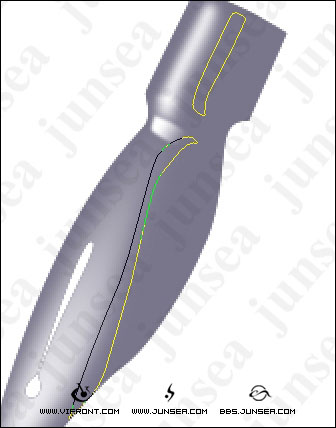
图11
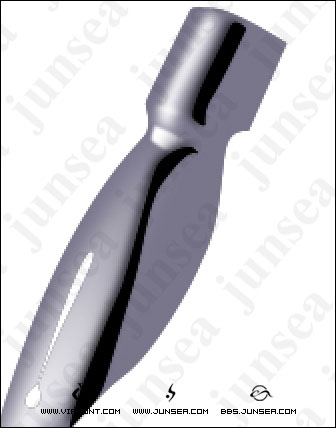
学习 · 提示
相关教程
关注大神微博加入>>
网友求助,请回答!







